Google Adsenseを始めてから、今まで、漠然としていたSEOのこともわかってきました。
ただ、Googleの仕組みは、パズルのようでなかなか理解するのは難しいですね。
こうなったら、一つ一つ着実に理解して、解決するしかない、と思い理解したことを、記録していくことにします。
Google Adsenseのサイト追加とads.txt
Google Adsenseにサイトを一つ追加したのですが、1週間以上たっても「要注意」のままです。
これは、最初の設定のやり方を忘れてしまって、すべき設定をしていないからだと思うのですが、問題解決のために画面で表示されているところから、手をつけることにしました。
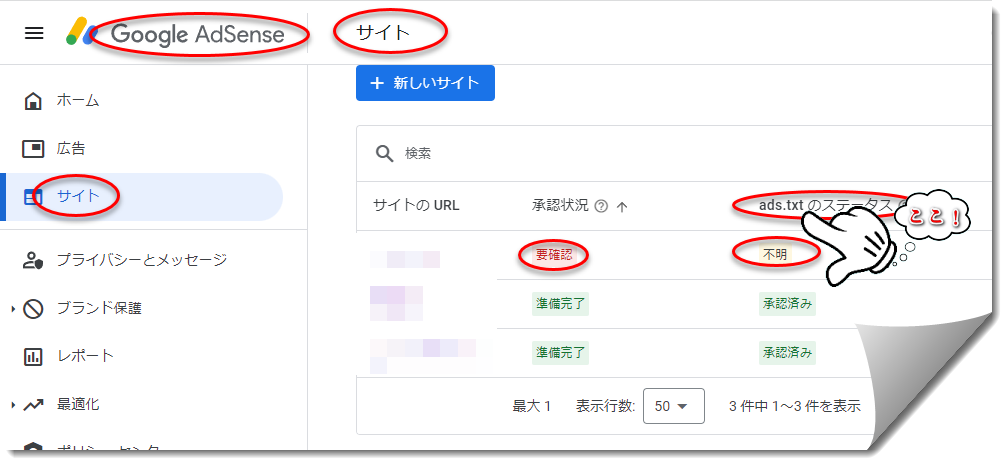
「ads.txtのステータス」が不明→ChatGPTに聞いてみました
「ads.txt」は、よく目にするのですが、そもそも何なのか漠然としていました。
そこで、Google検索などで「ads.txt」のことを調べてみましたが、どうも、すっきりしません。
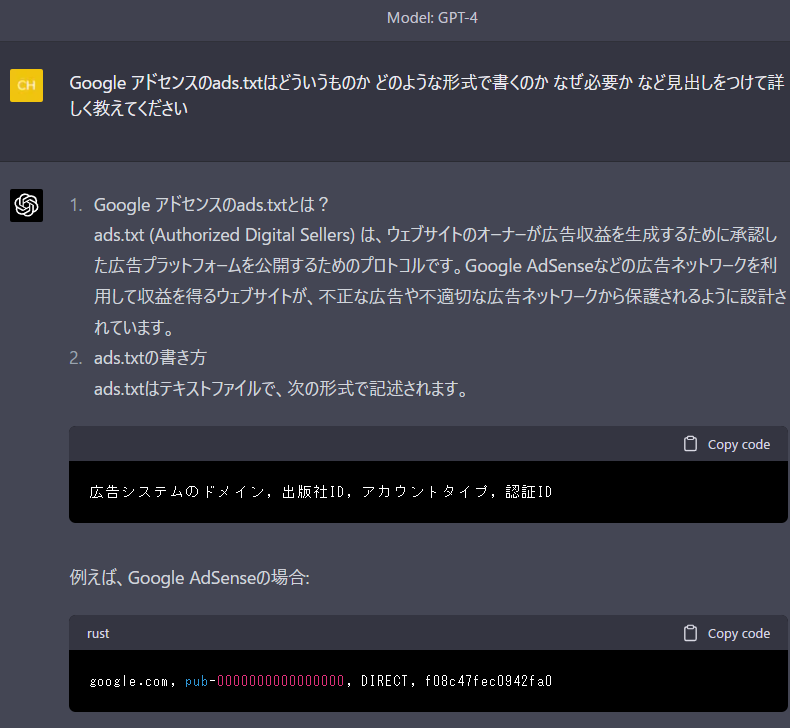
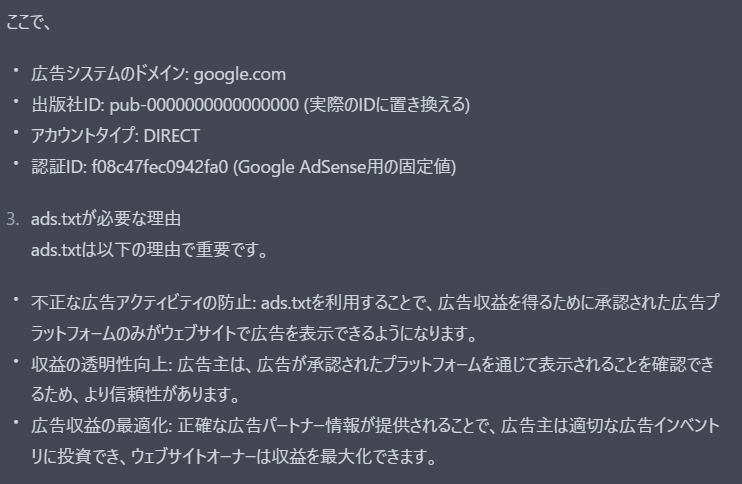
要は、広告収入を得るためのサイトには、4項目を記述したads.txtを設置する必要がある、ということなんですね。
- 広告収入を得るサイトには「ads.txt」を設置する必要があること
- 「asd.txt」に記述する内容には決まりがある
もう少し詳しく知りたかったので、追加の質問をしてみました。
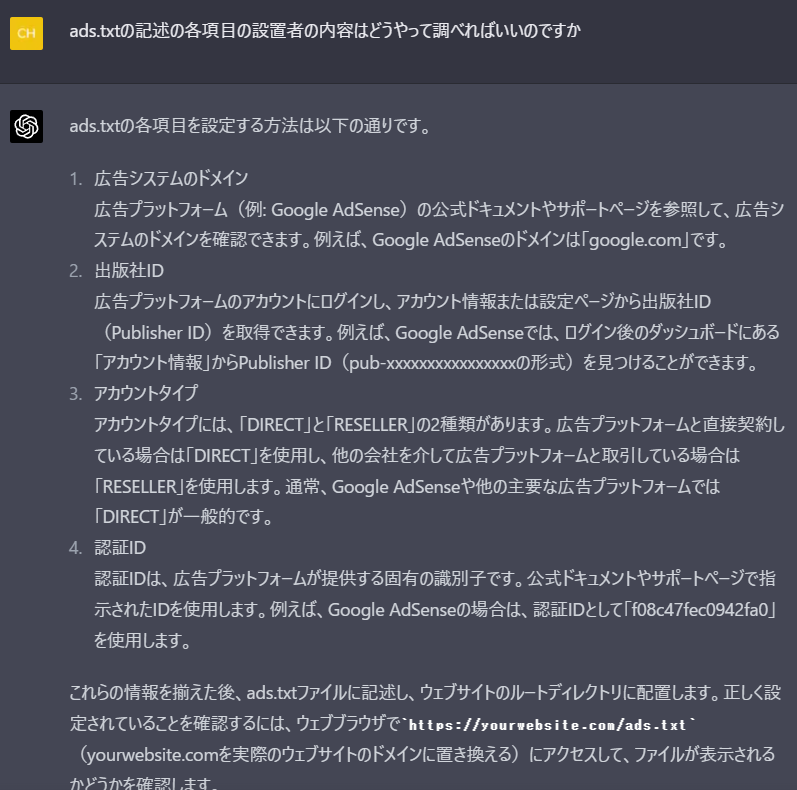
これで、Google Adsenseに必要なads.txtの内容が理解できました。
今回のポイントは、
- 詳しいことはわからなくていい
- とにかく、「ads.txt」を作成して、サイトに設置したい
それだけですので、はやいとこ、「ads.txt」を完成させたいと思います。
ads.txtに記述する4つの内容
1)広告システムのドメイン
Google Adsenseの場合は、ここはGoogleのドメインですね。
「google.com」
2)出版社ID(Publisher ID)
これをどこで確認するのか、難しく感じましたが、ここでは、Google Adsenseを使う場合なので、自分のGoogle AdSenseの管理画面にログインすれば確認できるんですね。
ログイン後のサイドメニューにある「アカウント情報」からPublisher ID(バブリッシャーID)(pub-xxxxxxxxxxxxxxxxの形式)を見つけることができました。
「pub-xxxxxxxxxxxxxxxx」←4項目のうち、この項目だけが全員違っています。
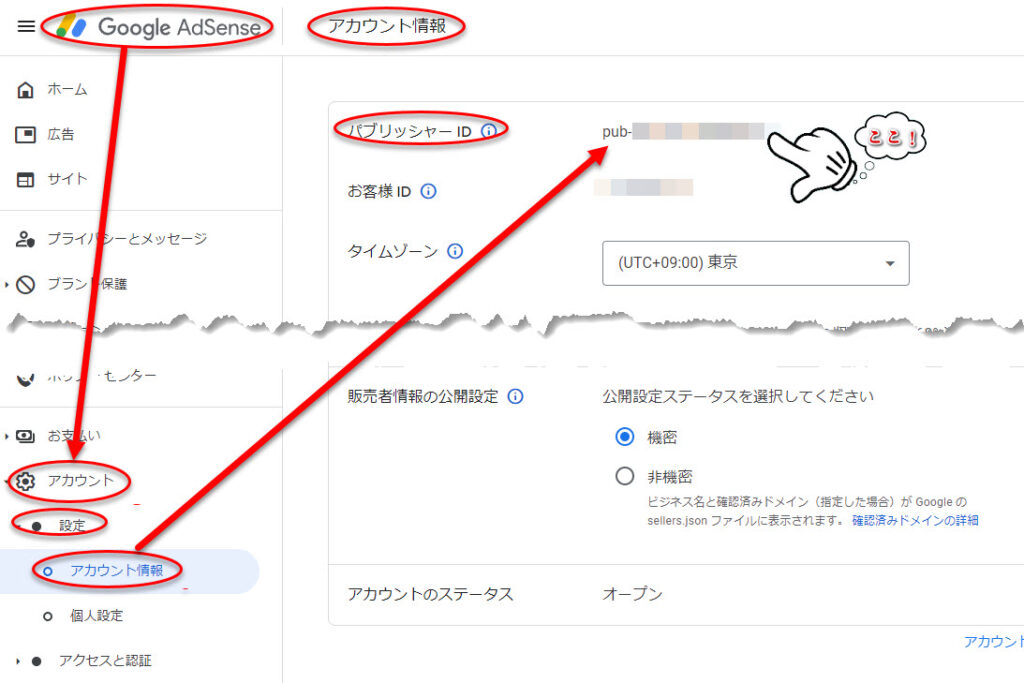
3)アカウントタイプ
通常、Google AdSenseや他の主要な広告プラットフォームでは「DIRECT」が一般的だそうです。
「DIRECT」
4)認証ID
Google AdSenseの場合は、認証IDとして「f08c47fec0942fa0」を使用します、とのことです。
Googleのサポートサイトでも確認しました。
Google パブリッシャー アカウントのタグ ID は
https://support.google.com/admanager/answer/9422220?hl=jaf08c47fec0942fa0です。
「f08c47fec0942fa0」
ChatGPTの回答を改めて読み返してみて-たったこれだけ!
改めて、最初の質問を読み返してみて、丁寧に端的にGoogle Adsenseに必要なads.txtの内容は教えてくれていたことに気がつきました。

google.com, pub-0000000000000000, DIRECT, f08c47fec0942fa0
ChatGPTの解答には、間違いがあるので、真偽を確かめる方がいい、と言われています。
今回、ads.txtのことを調べるにあたって、次のような流れで理解できました。
- Google検索で調べた・・・・よくわからない
- ChatGPTに聞いてみた・・・大筋が理解できた
- ChatGPTの内容を個別にGoogle検索で確認した・・・・よく理解できた
- ChatGPTを最期に読み直してみた・・・・・結果的にChatGPTの答えだけで大丈夫だった
補足:XServerは改めて使い勝手のいいサーバーだと思いました
ass.txtのことをGoogle検索で調べましたが、正直、どのサイトの説明を読んでも、もやもや感が残って、私の欲しい結論がみつかりませんでした。
そんな中で、XServerのマニュアルページのads.txtに関してのページを見つけました。
ads.txtに関して検索エンジンで検索してみつけたXServerのページ
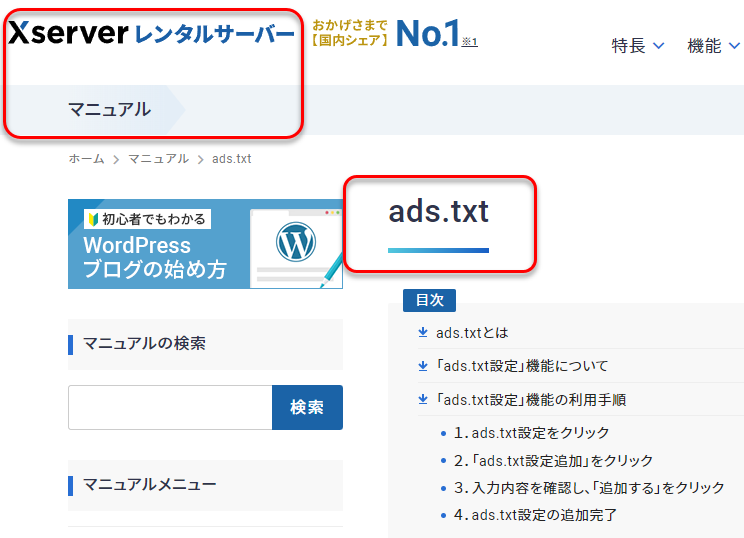
私は何年も前からXServerを愛用していますが、このads.txtの項目は、いつも素通りしていましたが、しっかりわかりやすく解説をしてくれていました。
XServerのマニュアルページの解説の中味
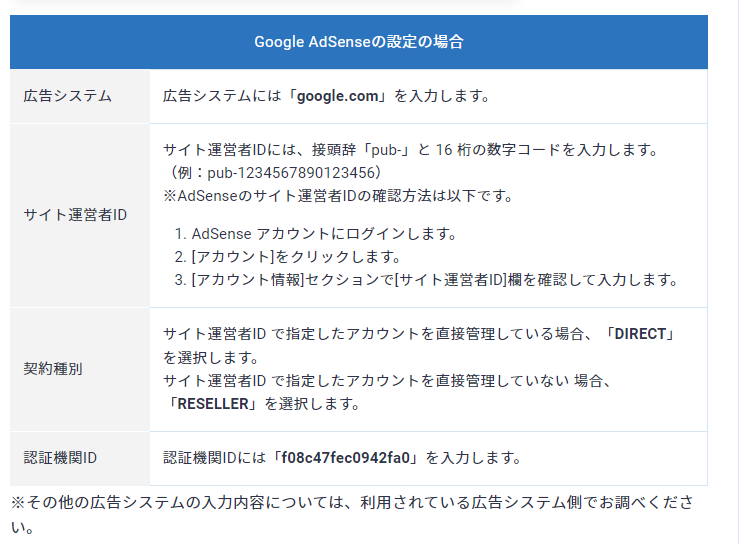
XServerの管理画面で自分のドメインのads,txtを確認した中味
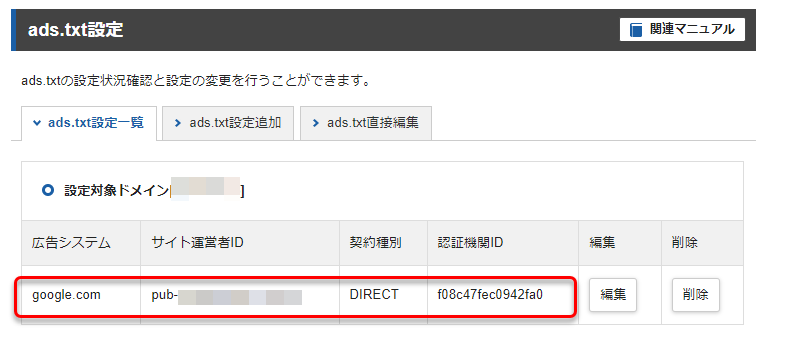
なんと、知りませんでした。知らない間に、しっかりads.txtが設置されていたんですね!
すごい、XServer!
まとめ
何かをする場合に、内容を理解する必要がある場合と、必要がなくて結果だけわかればいい場合があります。
今回のads.txtについては、要は、自分用のads.txtがわかって、それをサイトに載せるだけです。
4項目のうち、3項目は誰にでも共通の固定の内容で、個別の情報の「Publisher ID」も、Google Adsenseの管理画面にログインして、記載場所さえわかれば、それで終りです。

これだけですので、悩まないで、先に進みましょう!
